Descubre los trucos del navegador integrado del televisor LG
¡Bienvenido al mundo de los navegadores web para Smart TV!
Tu navegador web LG ofrece mucho más que eso. Si buscas una forma fácil y cómoda de navegar por internet en tu televisor LG, considera usar AirDroid Cast. Esta aplicación te permite proyectar la pantalla de tu dispositivo en el televisor, dándote acceso a todos los sitios web y contenido en línea que te encantan en una pantalla más grande.
El navegador para televisores LG es un navegador web completamente funcional que funciona de forma similar a un navegador web de PC. Descubre más información para sacarle el máximo provecho.
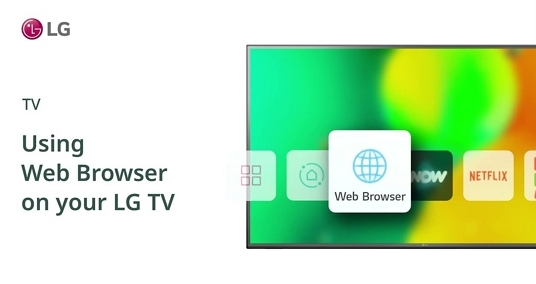
1Consejos para usar la aplicación LG TV Browser
Usar la app del navegador del televisor LG es una excelente manera de acceder a internet en tu televisor. Aquí tienes algunos consejos para usar la app del navegador del televisor LG:
Ejecuta cualquier aplicación en tu televisor LG
Si buscas apps de entretenimiento, los Smart TV LG webOS son compatibles con muchas de las principales aplicaciones, como Netflix, Prime Video, Hotstar y Zee5.
Sin embargo, si también quieres usar una app para smartphone o ver el contenido de tu tableta o portátil en tu Smart TV LG, no te pierdas AirDroid Cast Web, una de las soluciones definitivas para duplicar de pantalla de su televisor inteligente.
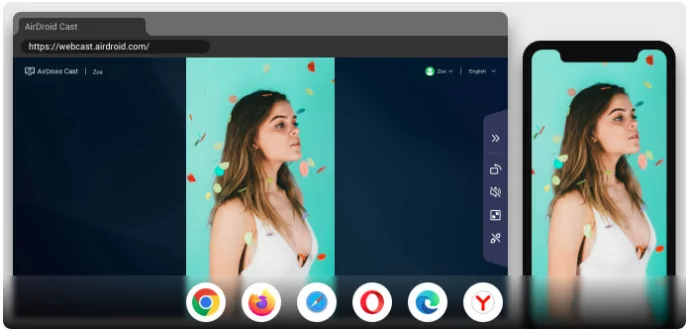
Es increíblemente fácil de usar: con solo unos clics, puedes transmitir fácilmente la pantalla de tu teléfono, tableta o computadora a tu televisor. No necesitas descargar ni instalar nada en tu televisor: simplemente usa la app AirDroid Cast en tu dispositivo duplicado para escanear o ingresar el código de transmisión. ¡Y listo!
¡Así que por qué no te relajas y disfrutas de tus películas y series favoritas en pantalla grande con AirDroid Cast Web! ¡Es la manera perfecta de llevar tu experiencia de entretenimiento al siguiente nivel!
Para agregar aplicaciones a tu televisor inteligente LG
Ve a LG Content Store, que tiene su propia pestaña en el menú de la pantalla de inicio. Para acceder al navegador web, localiza el panel de inicio y, en la lista de aplicaciones, busca el icono del navegador web. Para ajustar la configuración del navegador web, accede al menú de servicios pulsando ENTRADA.
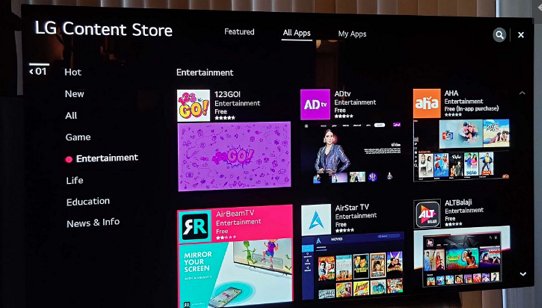
Para acceder al menú secreto en algunos televisores LG
Presiona el botón de inicio del control remoto e ingresa 3195. Esto abrirá el menú de servicio inmediatamente; verás "Configuración de fábrica" en la parte superior. Presiona el botón de menú y suéltalo cuando se te solicite la contraseña.
La contraseña variará según el modelo. Prueba estas contraseñas hasta que una funcione para abrir el menú de "servicio", "configuración de fábrica" o "AJUSTE RÁPIDO": 0000, 7777, 0413, 3195, 8878, 8741, 8743.
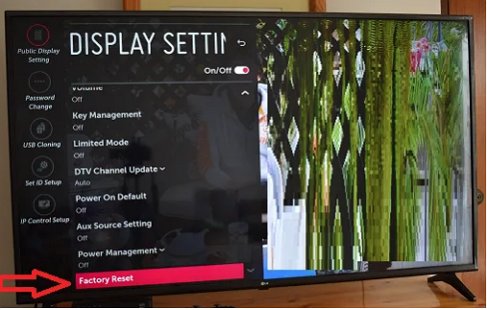
Utiliz la compatibilidad integrada del Asistente de Google en el televisor
Si tudispositivo tiene soporte integrado para el Asistente de Google, también puedes marcar páginas para verlas más tarde presionándolas con dos dedos hasta que se resalten en azul; esto permite que los usuarios que tienen problemas para leer texto o necesitan más tiempo revisando el contenido sin distracciones de los anuncios de otros sitios puedan guardar sus favoritos sin tener que realizar pasos adicionales más allá de simplemente resaltar lo que necesita guardar.
2¿Cómo instalar un navegador web en un televisor LG?
Instalar un navegador web en un televisor LG es un proceso relativamente sencillo. Para empezar, localiza el "Panel de Inicio" de tu televisor LG y navega hasta el icono "Navegador Web" en la lista de aplicaciones. Una vez seleccionado el navegador web, usa el teclado integrado del "Control Remoto Mágico" para navegar por la web. Además, puedes ajustar la configuración del navegador web para personalizar tu experiencia.
Para usar el navegador web en tu televisor LG, sigue estos pasos:
- Conéctatea internet.
- Configura el navegador web en Configuración > General > Navegador web y seleccione "Sí" cuando se te pregunte si desea usarlo como navegador predeterminado.
3¿Cómo actualizar el navegador web para LG Smart TV?
Con el acceso en línea y las innumerables aplicaciones de streaming, los televisores inteligentes se han convertido en dispositivos informáticos, aunque con pantallas gigantes. Como resultado, los televisores actuales requieren actualizaciones de software frecuentes para ofrecer nuevas funciones, mejorar el procesamiento de video existente y actualizar las aplicaciones. Aún más importante, las actualizaciones de software son necesarias para reforzar la seguridad y disuadir a los hackers.
Los televisores inteligentes de LG funcionan con webOS 5.0, el software propietario de la compañía. Descargar la actualización más reciente del software del televisor LG proporciona la versión más reciente de webOS, e instalar la actualización más reciente es tan sencillo como unos pocos clics.
Actualizar el navegador web en un televisor inteligente LG es fácil y se puede hacer en unos pocos pasos.
- Primero, comprueba la versión del navegador web que tienes instalada. Puedes hacerlo abriendo el menú de ajustes del control remoto y seleccionando "Todos los ajustes".
- Selecciona "General" y "Acerca de este televisor" para ver la versión actual.
- Selecciona "Todos los ajustes" en la parte izquierda de la pantalla.
- Selecciona "Soporte" en la esquina inferior izquierda del menú.
- Selecciona "Actualización de software" en la lista de opciones disponibles en el menú de soporte. Esto te llevará a un menú corto donde puedes instalar manualmente el software de actualización más reciente para tu televisor LG.
- En la pantalla, deberías ver la versión del software, así como la opción "Permitir actualizaciones automáticas" para actualizar tu televisor LG regularmente.
4¿Puedo cambiar de navegador en un televisor LG?
Sí, puedes cambiar el navegador web en un televisor LG. Una vez dentro de la ventana del navegador, puedes buscar sitios web de dos maneras: escribiéndolos directamente en la barra de direcciones de la parte superior o usando comandos de voz.
¿Cómo cambio mi navegador en mi LG Smart TV?
Es posible cambiar el motor de búsqueda predeterminado en el navegador web de su Smart TV LG. Puede usar Google, Bing o Yahoo. Puede cambiar sus preferencias y consultar la configuración predeterminada.
- Abre la aplicación Navegador web y haz clic en Menú > Configuración.
- Desplázate hasta Motores de búsqueda y selecciona uno de los navegadores disponibles, como Google, Yahoo y Bing.
5Solución de problemas del navegador web del televisor LG
El navegador web de LG tiene algunas desventajas. Por ejemplo, no es tan robusto como otros navegadores y no es compatible con todos los sitios web. Además, la transmisión puede ser problemática debido a la falta de aceleración de video.
Si tienes problemas con el navegador web de tu televisor LG, puedes seguir algunos pasos para solucionarlo.
Remedios comunes:
Comprueba la conexión de tu televisor para asegurarte de que esté conectado a internet. Si no lo está, puedes intentar configurar la conexión de red de nuevo. También puedes intentar cambiar la banda de la red Wi-Fi, colocar el router Wi-Fi cerca del televisor, conectar el televisor LG a internet mediante un cable Ethernet, reiniciar el televisor LG y actualizar el firmware a la última versión.
Si no experimenta ningún sonido en su LG Smart TV, existen algunas posibles causas y soluciones que puede probar.
- Asegúrate de que el televisor no esté silenciado. Puedes hacerlo pulsando el botón Silencio del control remoto o revisando la configuración de audio en el menú del televisor.
- Si tienes algún problema con la aplicación, desconecta el televisor durante 15 minutos y vuelve a conectarlo. Esto puede ayudar a restablecer la aplicación y que vuelva a funcionar.
- Si reiniciar el televisor no soluciona el problema, revisa la configuración de audio de cualquier dispositivo externo conectado, como una barra de sonido o un sistema de cine en casa. Asegúrate de que la configuración de audio sea correcta y que el dispositivo esté conectado correctamente.
- Si estos pasos no funcionan, puedes consultar la guía de solución de problemas del televisor LG. Visita https://www.lg.com › soporte.
6Palabras finales
En resumen, el navegador web del televisor LG es como un pasadizo secreto que te permite acceder a las maravillas de internet desde la comodidad de tu sofá. Y con AirDroid Cast, puedes hacer esta experiencia aún más mágica al proyectar fácilmente la pantalla de tu dispositivo al televisor. ¡Lleva tu experiencia de navegación a nuevas alturas!










Deja una respuesta.